Comment supprimer les barres noires des vidéos ? Puis-je recadrer automatiquement les vidéos pour YouTube/TikTok/Instagram ?
Essayez cet excellent outil de recadrage vidéo par IA pour Windows/Mac afin de recadrer/redimensionner/rogner automatiquement les vidéos pour les adapter aux différentes plateformes de réseaux sociaux.
Pourquoi Instagram recadre-t-il mes vidéos ? La plupart du temps, quand je publie mes vidéos sur Instagram, elles sont rognées !
Faites-vous aussi face à un problème similaire ? Pas de crainte, nous allons non seulement vous indiquer la raison mais aussi vous aider à trouver les meilleures solutions. Instagram a des tailles recommandées pour les vidéos à publier sur les fils d'actualité, IGTV et stories. Lorsque vos vidéos ne correspondent pas à la taille et au rapport d'aspect recommandés, elles sont automatiquement recadrées. Ainsi, pour éviter que vos vidéos ne paraissent bizarres sur la plateforme, il est toujours souhaitable de les redimensionner au format suggéré par Instagram. Pour vous aider à redimensionner une vidéo pour Instagram automatiquement, de nombreux outils sont disponibles et vous pouvez vous familiariser avec eux dans les parties suivantes.
Dans le présent article
Partie 1. Dimensions d'Instagram : Quelle taille et quel rapport d'aspect correspondent à Instagram ?
Lorsque vous publiez des vidéos sur Instagram, veillez à respecter la taille et le rapport d'aspect suggérés afin que vos vidéos apparaissent correctement sur la plateforme. La taille et le rapport d'aspect adaptés aux publications Instagram, aux stories et aux vidéos IGTV peuvent être validés comme indiqué ci-dessous.
Fil d'actualité Instagram :
- Portrait - Rapport d'aspect 4:5
- Carré - Rapport d'aspect 1:1
- Paysage - Rapport d'aspect 1:91:1, similaire à 16:9.
Stories et Reels :
La taille du cadre de la story Instagram des vidéos doit être maintenue à 1080 X 1920 pixels avec un rapport d'aspect de 9:16
Vidéos IGTV :
- Photo de couverture IGTV : 420 pixels X 654 pixels avec un rapport d'aspect de 1:1,55
- Portrait IGTV : 1080 X 1920 pixels avec un rapport d'aspect de 9:16
- Paysage IGTV : 1920 X 1080 pixels avec un rapport d'aspect de 16:9.
Partie 2. Comment redimensionner/recadrer une vidéo pour Instagram automatiquement [Sans filigrane]
Pour redimensionner et recadrer automatiquement vos vidéos pour Instagram, Wondershare UniConverter se veut la solution idéale. Ce logiciel polyvalent pour Windows et Mac est doté d'une fonction de recadrage automatique qui permet de redimensionner vos vidéos selon différents rapports d'aspect (y compris ceux pris en charge par Instagram). Les vidéos de tous les formats sont prises en charge par le logiciel pour un traitement rapide et sans perte de qualité.
Wondershare UniConverter — Boîte à outils vidéo tout-en-un pour Windows et Mac.
Fonction de recadrage automatique pour modifier le rapport d'aspect sans perte de qualité.
Conversion vidéo dans plus de 1000 formats et appareils pris en charge.
Il est doté d'un éditeur intégré prenant en charge des fonctionnalités telles que le recadrage, le découpage, l'ajout d'effets, etc.
Traitement par lots sans filigrane sur les fichiers traités.
Possibilité de redimensionner rapidement les vidéos.
Prise en charge de Windows et Mac.
Procédure à suivre pour redimensionner automatiquement les vidéos pour Instagram :
Étape 1. Lancer Wondershare UniConverter et choisir la fonction de recadrage automatique
Ouvrez le logiciel installé et, dans la Boîte à outils, choisissez la fonction de Recadrage automatique.
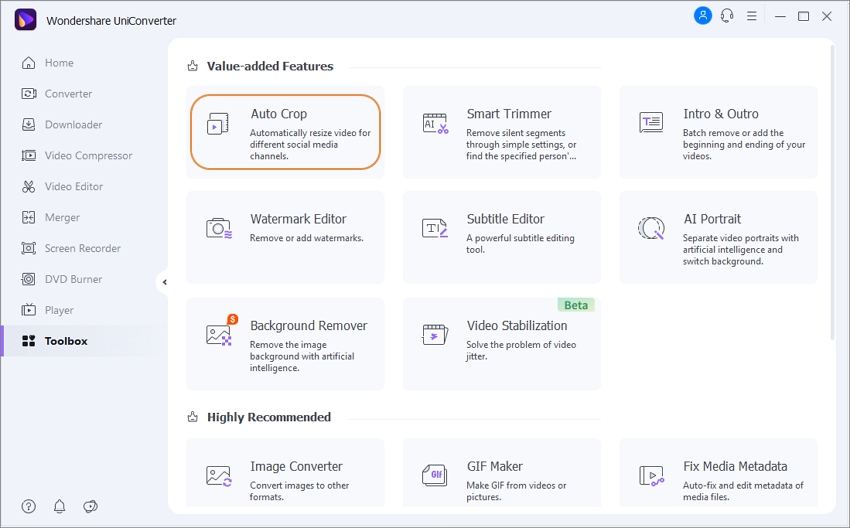
Étape 2. Ajouter la vidéo
Cliquez sur le bouton + Importer un fichier pour parcourir et importer la vidéo que vous souhaitez redimensionner pour Instagram.
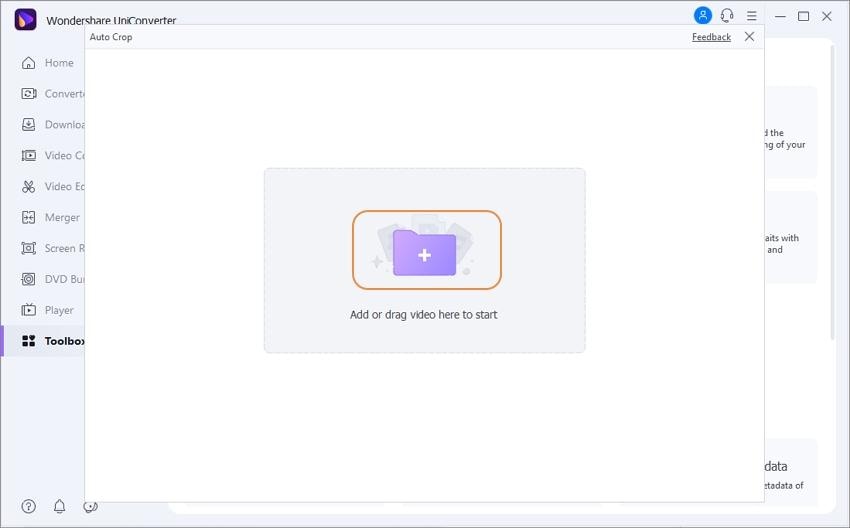
Étape 3. Sélectionner le rapport d'aspect et la vitesse de mouvement
Une fois la vidéo ajoutée, choisissez le format d'image pris en charge par Instagram dans le menu déroulant. La vitesse de la vidéo peut être sélectionnée dans l'onglet Vitesse de mouvement.
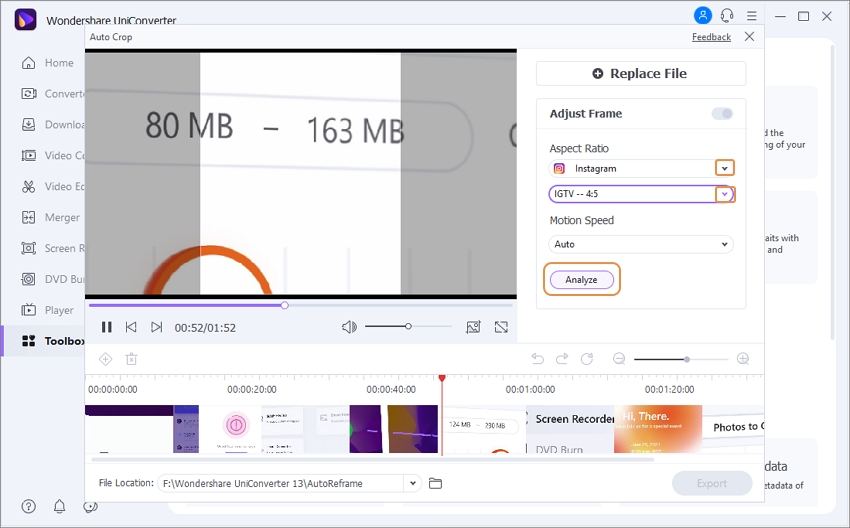
Étape 4. Analyser et recadrer automatiquement
Cliquez sur le bouton Analyser pour commencer à recadrer la vidéo en fonction du rapport d'aspect sélectionné. Vérifiez la vidéo éditée en cliquant sur l'icône de lecture.
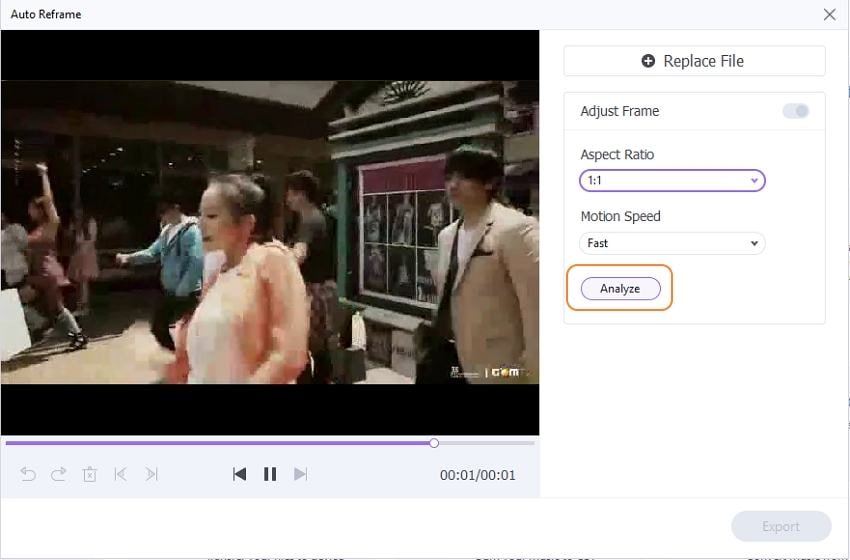
Étape 5. Exporter la vidéo
Cliquez sur le bouton Exporter et, dans la fenêtre contextuelle qui apparaît, choisissez le nom du fichier traité et son emplacement de sauvegarde sur le système. Enfin, cliquez sur le bouton Enregistrer.
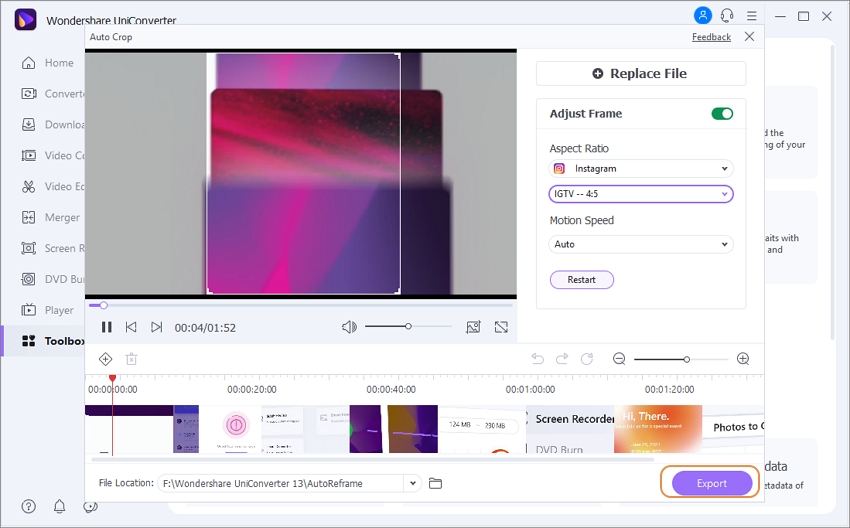
Partie 3. 3 méthodes en ligne pour redimensionner gratuitement une vidéo pour Instagram
Des outils en ligne accessibles par navigateur peuvent également être utilisés pour redimensionner les vidéos sur Instagram. Ces outils simples sont gratuits et offrent toutes les fonctionnalités de base nécessaires. Voici une liste des outils les plus populaires.
1. Adobe Creative Cloud Express
En utilisant cet outil en ligne, vous pouvez rapidement redimensionner les vidéos souhaitées pour le fil d'actualité Instagram, les stories et IGTV. Grâce à une interface simple, l'outil est adapté même aux débutants. En plus d'Instagram, les vidéos peuvent être redimensionnées pour plusieurs autres sites de réseaux sociaux comme Facebook, Twitter, LinkedIn et autres. Pour télécharger la vidéo traitée, vous devez vous inscrire gratuitement sur le programme.
Étapes à suivre pour recadrer une vidéo pour Instagram
- Accédez à https://www.adobe.com/express/feature/video/resize/instagram et cliquez sur Transférer votre vidéo.
- Cliquez sur Parcourir pour importer la vidéo depuis votre appareil. Vous pouvez aussi simplement la faire glisser et la déposer sur l'interface.
- Choisissez Instagram dans l'onglet Redimensionner pour, puis sélectionnez parmi les options de rapport d'aspect disponibles.
- Cliquez sur le bouton Télécharger.
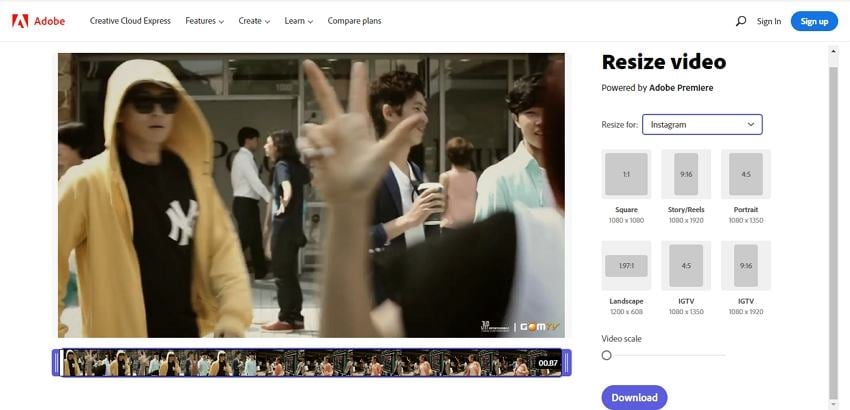
2. Resizegram
Grâce à cet outil en ligne, vous pouvez facilement redimensionner les vidéos à la taille recommandée par Instagram. Vous pouvez même recadrer les vidéos ou ajouter le remplissage pour qu'elles s'adaptent à la plateforme. Les fichiers d'une taille maximale de 500 Mo peuvent être traités à l'aide de cet outil.
Procédure à suivre pour redimensionner une vidéo pour Instagram gratuitement en utilisant Resizegram.
- Lancez https://www.resizegram.com/ et cliquez sur le bouton Parcourir pour ajouter la vidéo.
- Choisissez le rapport d'aspect dans le menu déroulant.
- Vous pouvez choisir de recadrer la vidéo ou d'ajouter un remplissage si nécessaire. Vous pouvez également choisir la couleur du remplissage parmi le noir et le blanc.
- Cliquez sur Redimensionner la vidéo pour démarrer le traitement.

3. Veed.io
Profitez de cet outil en ligne pour obtenir une vidéo parfaite à mettre en ligne sur Instagram sans aucune distorsion. Les fichiers présents sur votre système et sur Dropbox peuvent être ajoutés à l'interface. Une option permet également d'enregistrer la vidéo. De multiples fonctions d'édition sont par ailleurs prises en charge par l'outil, notamment le recadrage, l'ajout de texte, les transitions, etc.
Procédure à suivre pour redimensionner une vidéo pour Instagram en ligne avec Veed.io
- Exécutez https://www.veed.io/create/instagram-video-maker et cliquez sur Choisir une vidéo.
- Cliquez sur le bouton Parcourir dans la fenêtre suivante pour ajouter la vidéo du système. Vous pouvez aussi ajouter la vidéo depuis Dropbox ou l'enregistrer.
- Dans le panneau de droite, choisissez le rapport d'aspect souhaité dans le menu déroulant de la section Taille.
- Cliquez sur le bouton Exporter dans le coin supérieur droit pour commencer à traiter et à modifier la taille de la vidéo.
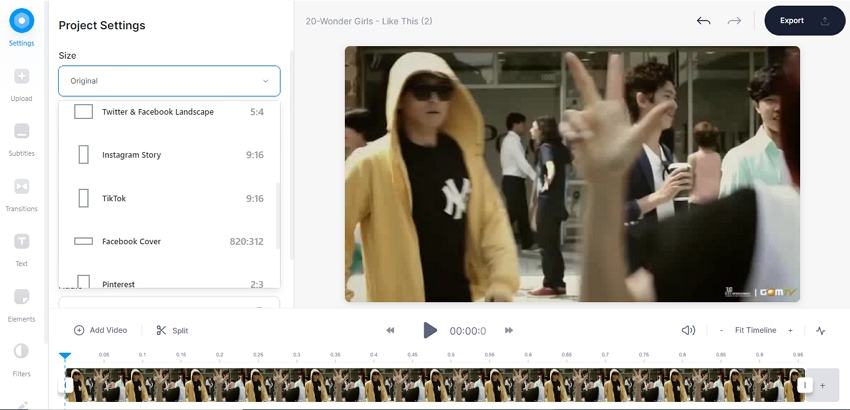
Partie 4. Astuces bonus : Comment réduire la taille d'un fichier vidéo Instagram en vue de sa mise en ligne ?
Les vidéos de grande taille posent des problèmes de mise en ligne sur Instagram et il est donc nécessaire de les réduire et de les compresser. Pour mener à bien cette tâche rapidement et sans tracas, les outils en ligne constituent la meilleure option. Découvrez 2 outils populaires dans cette catégorie.
1. Clideo
Il s'agit d'un autre outil en ligne largement utilisé pour la compression vidéo et permettant de traiter des fichiers dans tous les formats majeurs. Les vidéos du système, de Google Drive et de Dropbox peuvent être ajoutées pour le processus. L'outil s'appuie sur ses meilleurs paramètres pour compresser automatiquement les vidéos.
- Exécutez https://clideo.com/compress-video et cliquez sur Choisir les fichiers pour ajouter la vidéo.
- L'outil téléchargera la vidéo et appliquera automatiquement les meilleurs paramètres pour sa compression.
- Lorsque le processus est terminé, l'interface affiche le pourcentage de réduction de la taille. Téléchargez et enregistrez le fichier traité sur votre système local.
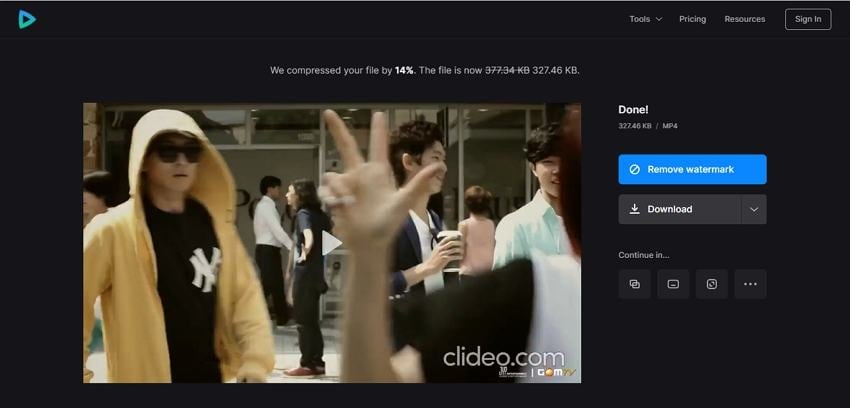
Téléchargement gratuit Téléchargement gratuit

Solutions complètes de vidéo, d'audio et d'image pour les utilisateurs de caméras
Toujours à essayer de lire vos vidéos 4K sur d'autres appareils ou de régler les problèmes de désynchronisation audio et vidéo ? Wondershare UniConverter vous accompagne ! Identifiez vos problèmes et obtenez des solutions complètes immédiatement.
